Ускоряем свой телефон: удаление ненужных программ на Android. Часть 2
Итак, мы продолжаем подробно рассказывать о том, как удалить ненужные системные файлы на смартфоне под управлением операционной системы Android.
Итак, мы продолжаем подробно рассказывать о том, как удалить ненужные системные файлы на смартфоне под управлением операционной системы Android. Начало материала вы можете найти тут.
Скачиваем и устанавливаем программу на компьютер или ноутбук.
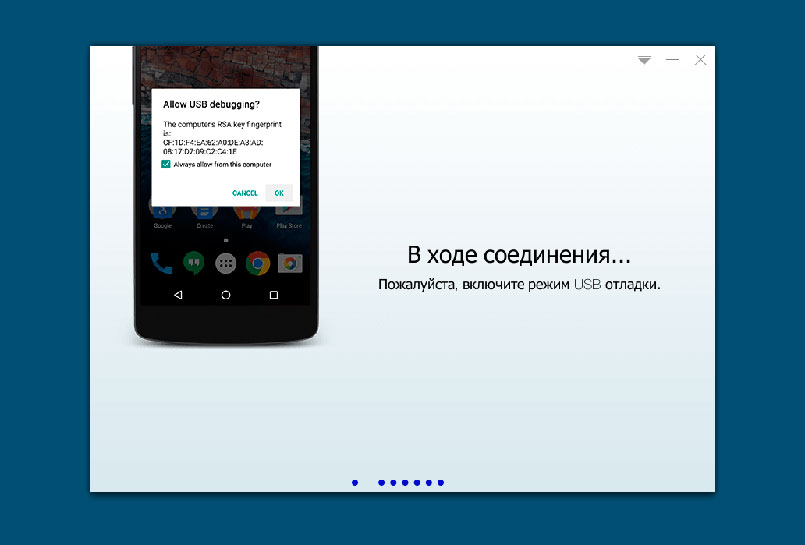
Теперь нужно подключить устройство к вашему гаджету, чтобы выполнить отладку по USB. Для этого зайдите в «Настройки»/«Для разработчиков»/«Отладка по USB» (установите галочку).
В последних версиях Android данный пункт меню скрыт от пользователей. Опять-таки, это делается намеренно, чтобы вы не могли удалять системные файлы. Чтобы найти режим «Для разработчиков» выберите пункт «О телефоне», нажмите на вкладку «Номер сборки» 7 раз. Появится соответствующее сообщение и пункт «Для разработчиков» станет активным.

Теперь запускайте программу Kingo Root и подключите телефон (помните, что нужно активировать отладку по USB).
Когда ПО установит связь, на смартфоне появится запрос подтверждения «доверия» к данному компьютеру. Кликните на соответствующую вкладку, чтобы подтвердить это. После получения подтверждения от программы на компьютере, что ваш телефон можно рутировать, нажимаете кнопку «Root». И программа сама выполнит всю работу. Когда процесс завершен, приступаем ко второму этапу.
Шаг 2. Удаление ненужных программ для освобождения оперативной памяти.
В нашем случае нам понадобится вторая программа - Root Uninstaller Pro для Android. Скачайте и установите ее. При запуске программы появится запрос прав суперпользователя, соглашаемся и даем ей эти права.
Благодаря специальным возможностям программного обеспечения можно проверить работоспособность смартфона при условии удаления определенных файлов. С помощью Root Uninstaller Pro можно «заморозить» некоторые процессы, после чего вы проверяете работоспособность устройства. Если все нормально, приложение или системный файл можно удалить.
Рекомендуется сделать резервную копию приложения на карту памяти, чтобы при необходимости вернуть все в изначальное состояние.
Мы показываем процесс удаления файлов на примере смартфона Acer Z150. Путем простого анализа данных мы выяснили, что из 512 Мб оперативной памяти доступно всего 60 Мб. Это и приводит к сильному «торможению» устройства. Делаем установки соответствующих программ, коннектим устройство с компьютером, запускаем Root Uninstaller Pro и видим следующее окно.
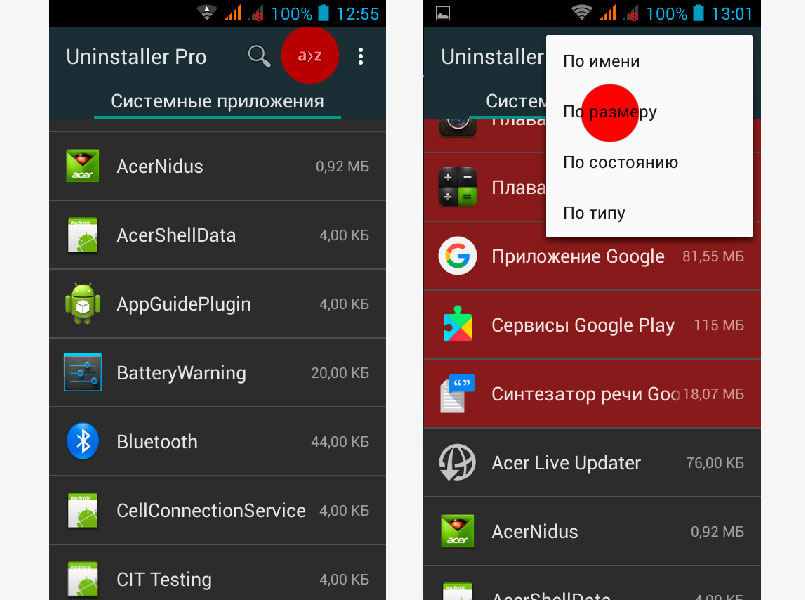
Здесь можно отсортировать приложения по размеру, нажав a>z вверху справа. Таким образом, мы видим список самых «прожорливых» приложений, установленных на этом устройстве.Далее выбираем приложение, которое будем предварительно «замораживать». Для этого нажимаем на название приложения и выбираем пункт «Заморозка».
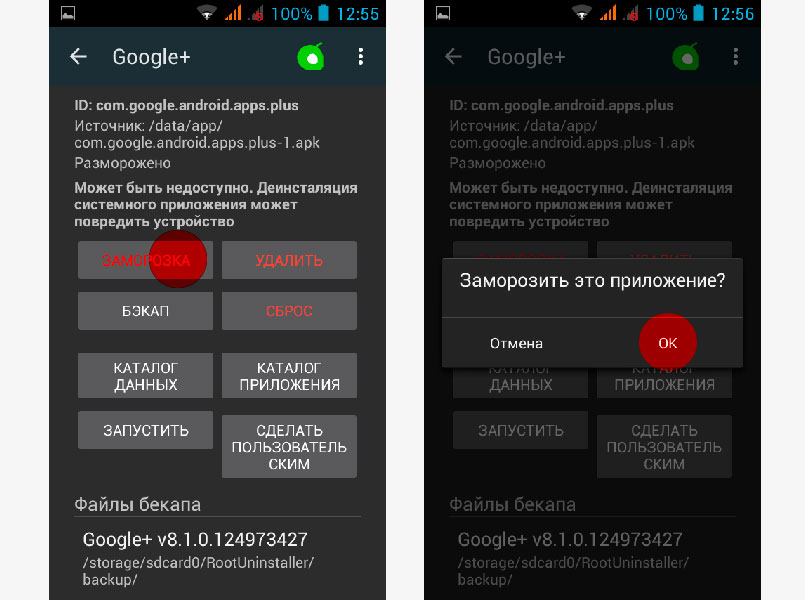
Выполняем аналогичные действия с другими ненужными приложениями и файлами. После того, как все неугодные приложения заморожены, проверяем работоспособность устройства. Если какие-то программы работают некорректно, появляются сообщения об ошибках, поступательно «размораживаем» приложения, и определяем, какие действительно нельзя удалить. В нашем случае перестало работать приложение YouTube — нужно разморозить Сервисы Google Play.
Ниже мы составили подробный перечень приложений для Acer, которые мы «заморозили». Главная особенность этого списка – он универсален и подойдет для большинства устройств на базе Android. Как видим, большую часть памяти “съедали” приложения и сервисы Google, которые устанавливаются вместе с системой Android:
- Google Keep
- Google Play Музыка
- Google Play Фильмы
- Google+
- Hangouts
- Play Книги
- abPhoto
- Портал Acer
- Chrome
- Google Play Пресса
- Google Play Игры
- Swype
- Диск
- Календарь
- Приложение Google
- Синтезатор речи Google
В результате наших действий на смартфоне появилось 250 Мб свободной памяти, что повлияло на производительность и функциональность устройства. Смартфон быстро реагирует на все действия пользователя, а приложения открываются мгновенно.
Желаем удачи в работе! Но если вы не хотите рисковать, или не уверены в своих силах, мастера сервисного центра Art-Gsm помогут вернуть телефону былую скорость работы. Мы не только предлагаем купить микросхемы оптом, но и предоставляем качественный сервис по ремонту смартфонов. Обращайтесь!
- Комментарии

